Aflați cum să gestionați această funcție pe dispozitivul dvs
- Protecția împotriva manipulării este o caracteristică de securitate care vă păstrează dispozitivul Windows 10 protejat.
- Îl puteți activa sau dezactiva manual folosind diferite metode.
- Printre altele, puteți dezactiva Protecția împotriva manipulării navigând la cheia de registry specifică și modificând-o.

Securitatea este principala preocupare pentru utilizatorii de Windows, mai ales când vine vorba de protecția și confidențialitatea informațiilor.
Tocmai de aceea sunt lansate actualizări și îmbunătățiri constante în această zonă, actualizări care includ o funcție numită Protecție împotriva manipulării.
În timp ce Windows Security este suficient de puternic pentru a gestiona majoritatea amenințărilor de securitate cibernetică, devine inutilă odată ce este dezactivată de software-ul terță parte sau malware.
Acesta este motivul pentru care a fost creată funcția de protecție împotriva falsificării, deoarece scopul său principal este de a preveni modificarea setărilor relevante pentru Windows Defender Antivirus.
În această măsură, am compilat o listă de metode pe care le puteți folosi pentru a dezactiva sau a activa Protecția împotriva manipulării în Windows 10, deși vă recomandăm să păstrați funcția activată în orice moment.
Cum activez sau dezactivez Protecția împotriva manipulării în Windows 10?
1. Utilizați interfața de utilizare de securitate Windows
- Faceți clic pe start butonul din bara de activități.
- Faceți clic pe Setări.
- Accesați Actualizări și securitate.
- Selectați Securitate Windows.
- Treceți la protecție împotriva virușilor și amenințărilor.
- Selectați Gestionați setările.
- Derulează puțin pentru a găsi Protecție împotriva manipulării.
- Comutare între Pe sau Oprit, in functie de ce ai nevoie.

2. Editați cheia de registry pentru protecția împotriva falsificării
1. Clic Victorie + R de pe tastatură pentru a deschide caseta de dialog Run.
2. Introduceți regedit.exe. Aceasta va deschideEditorul Registrului.
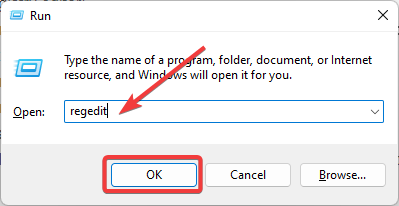
3. Navigați la această locație: HKEY_LOCAL_MACHINESOFTWAREMicrosoftWindows DefenderFeatures

4. Faceți dublu clic pe DWORD numitProtecție împotriva manipulăriipentru a-i edita valoarea.
5. Setează-l la0pentru a dezactiva Protecția împotriva manipulării. Alternativ, îl puteți seta la5pentru a activa Protecția împotriva manipulării.
O metodă foarte ușoară de a activa sau dezactiva Protecția împotriva falsificării pe computer este să modificați Registrul. Tot ce trebuie să faceți este să navigați la cheia de registry de protecție împotriva manipulării și să modificați valoarea DWORD a acesteia în funcție de preferințele dvs.
Daca ai probleme la accesarea Registrului, consultați articolul nostru dedicat pentru a afla ce să faceți.
- Securitate laptop: 11 cele mai bune software-uri pentru a vă securiza computerul portabil
- 5+ cel mai bun software anti-data mining pentru a ține hackerii la distanță
- Cele mai bune 5 programe de securitate pentru computerele Alienware
3. Utilizați Intune
- Du-te la Portalul Microsoft 365 Device Management.
- Conectați-vă cu contul de la serviciu sau de la școală.
- Selectați Configurarea dispozitivului.
- Mergi la Profiluri.
- Creați un profil care include următoarele setări:
- Platformă:
- Windows 10 și versiuni ulterioare
- ProfileType:
- Protecția punctului final
- Platformă:
- Mergi la Setări.
- Selectați Centrul de securitate Windows Defender.
- Click pe Protecție împotriva manipulării.
- Configurați-l pe sau oprit.
- Atribuiți profilul unuia sau mai multor grupuri.
Urmând oricare dintre următoarele 3 metode, veți putea activa sau dezactiva Protecția împotriva manipulării după cum credeți de cuviință. Cu toate acestea, rețineți că, datorită naturii Protecției împotriva manipulării și a ceea ce face, este recomandat să o păstrați activată în orice moment.
Ți s-a părut util acest ghid? Anunțați-ne în secțiunea de comentarii de mai jos.


